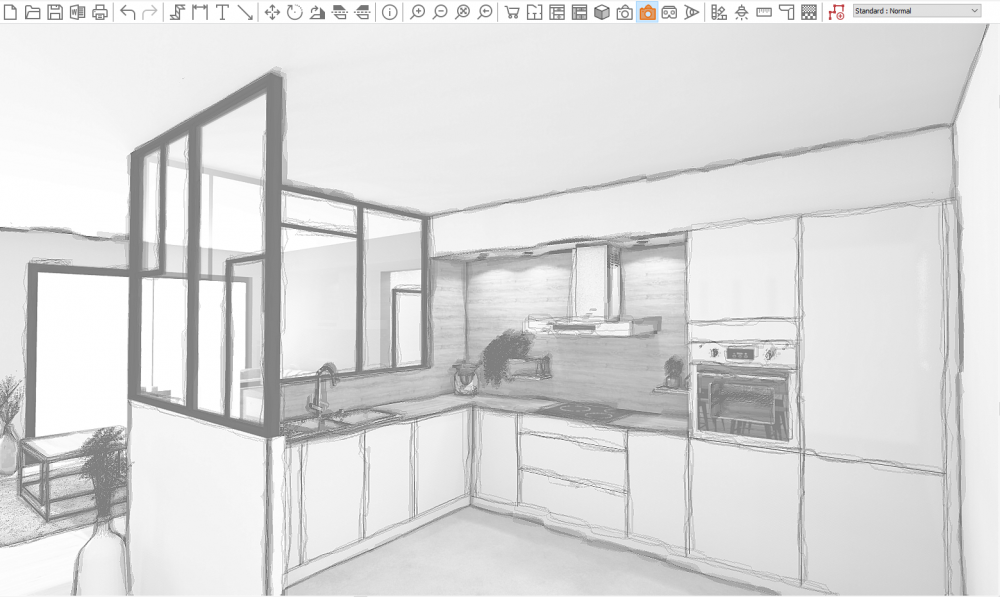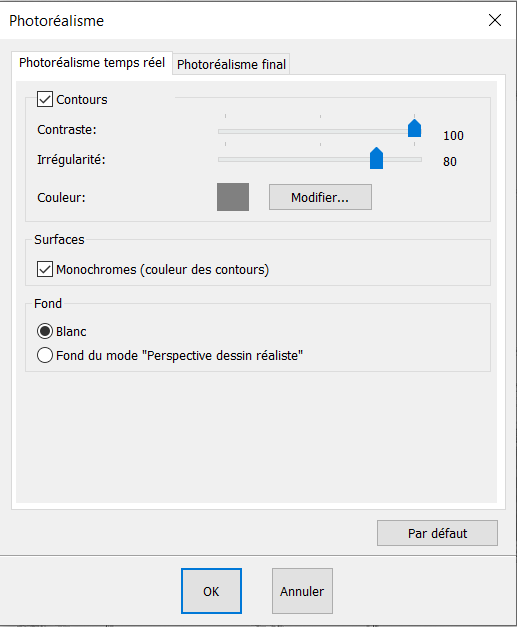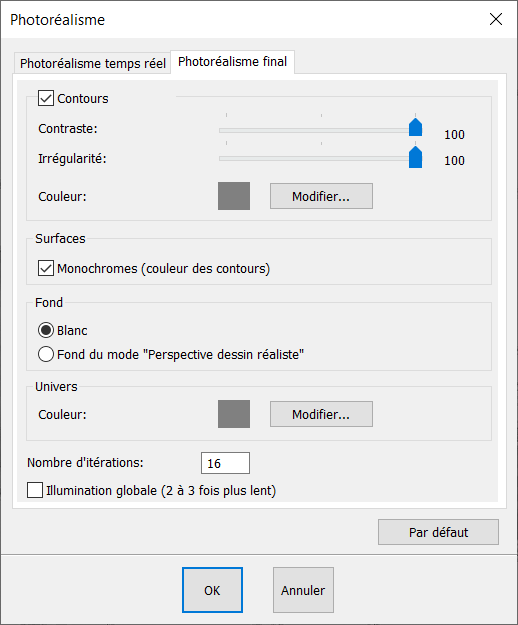« La vue avec rendu dessin "fait a la main" » : différence entre les versions
Aucun résumé des modifications |
Aucun résumé des modifications |
||
| (25 versions intermédiaires par 6 utilisateurs non affichées) | |||
| Ligne 3 : | Ligne 3 : | ||
<td width="80%" valign="top"> | <td width="80%" valign="top"> | ||
<!-- contenu --> | <!-- contenu --> | ||
<h1 class="title_page">La vue avec rendu dessin "fait à la main"</h1> | |||
<div align="center"> | |||
<p class="cadrevideo"> | |||
<youtube width="500" height="300"> | |||
https://www.youtube.com/watch?v=bUmE66y63-s | |||
</youtube> | |||
<br>Voir le tutoriel vidéo | |||
</p></div> | |||
InSitu permet de produire des images qui ressemblent à des dessins faits à la main. | |||
<div align="center"> | |||
<p class="cadreimg"> | |||
[[Fichier:Vuerendudessin_FR.png|1000px|link=]] | |||
</p></div> | |||
<div align="center"> | <div align="center"> | ||
<p class="cadreimg"> | <p class="cadreimg"> | ||
[[Fichier: | [[Fichier:Vuerendudessin2_FR.png|1000px|link=]] | ||
</ | </p></div> | ||
'''<big>Affichage de la vue Rendu dessin fait à la main dans la perspective photoréaliste en temps réel</big>''' | |||
Allez dans le menu '''Scène | Photoréalisme''' puis '''Photoréalisme en temps réel''' et cochez la case '''Contours'''. Pour mettre plus ou moins en valeur les traits, les épaissir, déplacez le curseur '''contraste''' et pour donner un aspect crayonné à vos traits, jouez avec le curseur '''irrégularité'''. | |||
Si vous souhaitez un rendu dessin en noir et blanc, cochez la case '''Monochromes'''. | |||
Une fois les différents réglages effectués, lancez la '''Perspective photoréaliste en temps réel''' | |||
[[Fichier: | <div align="center"> | ||
<p class="cadreimg"> | |||
[[Fichier:Vuerendudessin3_FR.png|link=]] | |||
</p></div> | |||
'''<big>Affichage de la vue Rendu dessin fait à la main dans la perspective photoréaliste finale</big>''' | |||
Allez dans le menu '''Scène | Photoréalisme''' puis '''Photoréalisme final''' et cochez de nouveau les cases '''Contours''' et '''Monochromes''' en fonction du résultat escompté. | |||
Enfin, lancez la vue '''Perspective photoréaliste finale''' | |||
[[Fichier: | <div align="center"> | ||
<p class="cadreimg"> | |||
[[Fichier:Vuerendudessin4_FR.png|link=]] | |||
</p></div> | |||
| Ligne 38 : | Ligne 62 : | ||
<td valign="top" width="20%"> | <td valign="top" width="20%"> | ||
{{:Menu_Visualiser}} | |||
</td> | </td> | ||
</tr> | </tr> | ||
</table> | </table> | ||
<span class="btnretour">[[#top|Retour haut de page]]</span> <span class="btnhome">[[ | <span class="btnretour">[[#top|Retour haut de page]]</span> <span class="btnhome">[[La vue photoréaliste en temps réel|Etape suivante]]</span> | ||
Version actuelle datée du 25 mars 2024 à 11:25
La vue avec rendu dessin "fait à la main"
InSitu permet de produire des images qui ressemblent à des dessins faits à la main.
Allez dans le menu Scène | Photoréalisme puis Photoréalisme en temps réel et cochez la case Contours. Pour mettre plus ou moins en valeur les traits, les épaissir, déplacez le curseur contraste et pour donner un aspect crayonné à vos traits, jouez avec le curseur irrégularité. Si vous souhaitez un rendu dessin en noir et blanc, cochez la case Monochromes. Une fois les différents réglages effectués, lancez la Perspective photoréaliste en temps réel
Affichage de la vue Rendu dessin fait à la main dans la perspective photoréaliste finale Allez dans le menu Scène | Photoréalisme puis Photoréalisme final et cochez de nouveau les cases Contours et Monochromes en fonction du résultat escompté. Enfin, lancez la vue Perspective photoréaliste finale
|
|